3.4. 數位簽章功能
根據您的相機機型以及您所居住的國家或地區,您也許可以使用數位簽章功能。您也可以在編輯相機於拍攝時指派了數位簽章的影像時,保留數位簽章。
- 唯一可編輯的項目是可使用[編輯]存取的項目(編輯中繼資料、裁切、旋轉和傾斜校正)。
- 若要使用數位簽章功能,首先必須將影像儲存到應用程式內資料夾。如需詳細資訊,請參閱下文。
- 數位簽章功能最初將提供給某些新聞機構附屬的客戶。當其他客戶可以使用時,我們會發佈公告。
啟用數位簽章寫入
- 選取Menu
 →[設定]→[數位簽章]。
→[設定]→[數位簽章]。 - 啟用[寫入數位簽章]。
- 選取[C2PA 的憑證],然後輕觸[下載並設定憑證]。
- 如果啟用了[簽署時新增時間戳記],則當影像上傳至FTP伺服器時,會新增時間戳記。
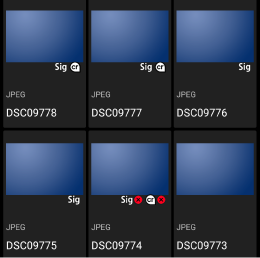
 |
已指派了數位簽章的影像 |
|---|---|
 |
已指派數位簽章但已無效的影像 |
 |
已指派符合C2PA的數位簽章的影像 |
 |
已指派C2PA相容數位簽章的影像,其憑證已過期。請在相機上和Transfer & Tagging中檢查憑證的到期日期。
|
 |
已指派符合C2PA的數位簽章但已無效的影像。請檢查並確認相機和Transfer & Tagging中的數位簽章設定是有效的。
簽章無效的原因很多。如需詳細資訊,請參閱C2PA發佈之“C2PA Technical Specification v1.3”中的16.1.2節"Failure codes"。 |
| 無圖示 | 未指派數位簽章的影像 |
符合C2PA的數位簽章
啟用相機的數位簽章功能並將C2PA憑證讀入相機後,相機即可將符合C2PA的數位簽章寫入影像。然後,在啟用數位簽章寫入後,當在Transfer & Tagging中編輯影像時,編輯歷史記錄將會寫入影像,即可驗證影像的真實性。